Brugerdefineret hvidbalance
- Registrering af brugerdefinerede hvidbalancer
- Valg og optagelse med brugerdefinerede hvidbalancer
- Navngivning af brugerdefinerede hvidbalancer
Med den brugerdefinerede hvidbalance kan du manuelt indstille hvidbalancen for den specifikke lyskilde for optagelsesstedet. Sørg for at udføre denne procedure under lyskilden på det sted, hvor optagelsen rent faktisk skal tages.
Op til fem brugerdefinerede hvidbalancer kan registreres på kameraet. Du kan også tilføje et navn (billedtitel) for registrerede brugerdefinerede hvidbalancer. Registrer separate for stillbilleder og film efter behov.
Registrering af brugerdefinerede hvidbalancer
Hvis du vil registrere brugerdefinerede hvidbalancer, kan du enten registrere et billede, der er taget under denne proces, eller registrere et billede, der er optaget på et kort.
Optagelse og registrering af hvidbalancer
-
Vælg [
: Indst brug.def.WB].

-
Vælg et brugerdefineret hvidbalancenummer, der skal registreres.
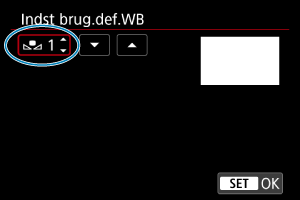
- Tryk på
.
- Drej vælgeren
for at vælge et nummer fra 1 til 5 for
*, og tryk derefter på
. Den brugerdefinerede hvidbalance vil blive registreret under det valgte nummer.
- Tryk på
-
Vælg [Optag og registrer WB].
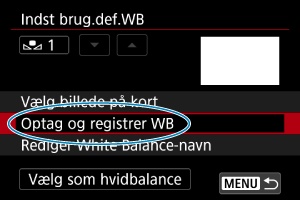
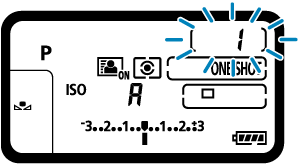
- Skærmen slukkes nu, og det valgte nummer blinker på det øverste LCD-panel.
-
Optag et objekt i almindelig hvidt.
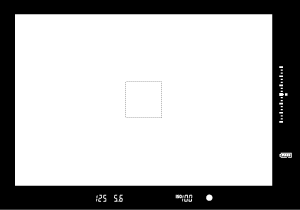
- Søg gennem søgeren, ret området med omrids over et almindeligt hvidt objekt, så det hvide fylder området.
- Fokusér manuelt, og optag med standardeksponeringen indstillet for det hvide objekt.
- Du kan bruge enhver indstilling for hvidbalance.
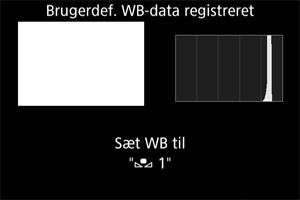
- Den brugerdefinerede hvidbalance registreres på kameraet.
- Hvis du vil optage med den registrerede brugerdefinerede hvidbalance, kan du se under Valg og optagelse med brugerdefinerede hvidbalancer.
Forsigtig
- Hvis eksponeringen, der blev opnået i trin 4, adskiller sig væsentligt fra standardeksponeringen, opnås der måske ikke en korrekt hvidbalance.
Bemærk
- Brugerdefinerede hvidbalancer kan også registreres som følger:
- Tryk på knappen
-knappen og drej derefter vælgeren til
for at vælge
().
- Drej derefter vælgeren
for at vælge et nummer at registrere den brugerdefinerede hvidbalance til.
-
Tryk på
-knappen.
→ Det nummer, der vælges i trin 2, blinker på det øverste LCD-panel.
-
Optag et objekt i almindelig hvidt som beskrevet i trin 4.
→ Den brugerdefinerede hvidbalance vil blive registreret under det valgte nummer.
- Tryk på knappen
- Hvis [Korrekt WB opnås muligvis ikke med det valgte billede] vises i trin 4, skal du gå tilbage til trin 1 og optage igen.
- Din optagelse i trin 4 optages ikke på et kort.
- Du kan få en mere nøjagtig hvidbalance ved at optage et kommercielt tilgængeligt grå-kort eller standard 18 % grå-reflektor i stedet for et hvidt objekt.
Valg af et billede, der er optaget på et kort
-
Optag et objekt i almindelig hvidt.
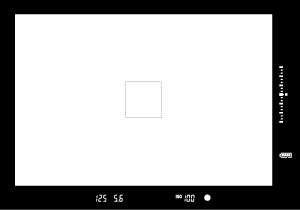
- Optag et objekt i almindelig hvidt som beskrevet i trin 4 Optagelse og registrering af hvidbalancer.
-
Gå til fanen [
], og vælg [Indst brug.def.WB].
-
Vælg et brugerdefineret hvidbalancenummer, der skal registreres.
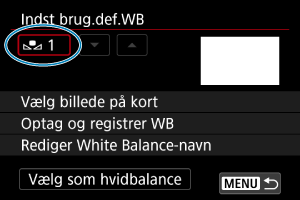
- Tryk på
.
- Drej vælgeren
for at vælge et nummer fra 1 til 5 for
*, og tryk derefter på
. Den brugerdefinerede hvidbalance vil blive registreret under det valgte nummer.
- Tryk på
-
Vælg [Vælg billede på kort].
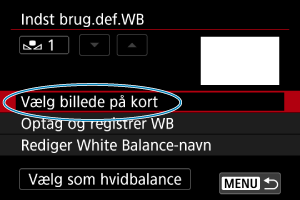
- Billeder, der er optaget på kortet, vises.
-
Vælg et billede, der skal registreres som den brugerdefinerede hvidbalance.
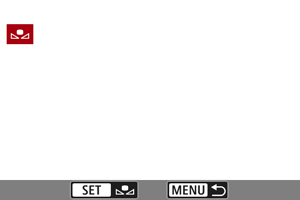
- Drej vælgeren
for at vælge det billede, der blev taget i trin 1, og tryk derefter på
.
- Drej vælgeren
-
Vælg [OK].
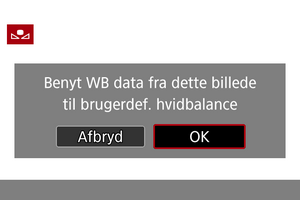
- Den brugerdefinerede hvidbalance vil blive registreret på kameraet.
- Kontrollér meddelelsen, og vælg [OK] for at gå tilbage til skærmen i trin 3.
Forsigtig
- Disse billeder kan ikke vælges i trin 5: Billeder optaget med Picture Style indstillet til [Monokrom], multieksponeringsbilleder, HDR-billeder, billedekstraktion fra 4K-film og billeder, der er optaget med et andet kamera.
Bemærk
- Hvis du vil optage med den registrerede brugerdefinerede hvidbalance, skal du først vælge nummeret på den registrerede brugerdefinerede hvidbalance.
Valg og optagelse med brugerdefinerede hvidbalancer
-
Vælg det brugerdefinerede hvidbalancenummer.
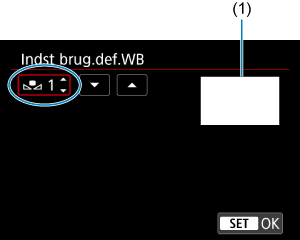
(1) Registreret billede
- På skærmen [Indst brug.def.WB] skal du vælge nummeret på den registrerede brugerdefinerede hvidbalance.
-
Vælg [Vælg som hvidbalance].
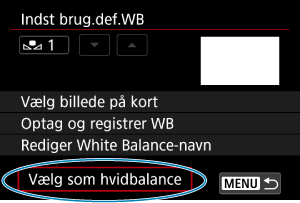
- Hvidbalanceindstillingen ændres til
*.
- Hvidbalanceindstillingen ændres til
-
Tag billedet.
- Billedet tages med anvendelse af indstillingen
*.
- Billedet tages med anvendelse af indstillingen
Bemærk
- Du kan også vælge de registrerede brugerdefinerede hvidbalancenumre, mens du viser det øverste LCD-panel. Det gør du ved at trykke på knappen
og derefter dreje vælgeren
for at vælge
. Drej derefter vælgeren
for at vælge et registreret brugerdefineret hvidbalancenummer.
Navngivning af brugerdefinerede hvidbalancer
Du kan tilføje et navn (billedtitel) til de fem registrerede brugerdefinerede hvidbalancer (nr. på brugerdefineret hvidbalance 1-5).
-
Vælg det brugerdefinerede hvidbalancenummer.
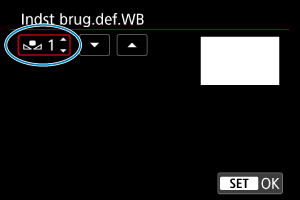
- På skærmen [Indst brug.def.WB] skal du vælge nummeret på den registrerede brugerdefinerede hvidbalance, du vil føje et navn til.
-
Vælg [Rediger White Balance-navn].

-
Skriv tekst.
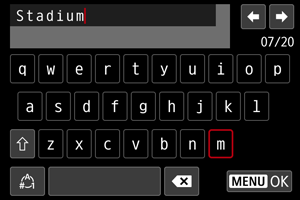
- Brug vælgeren
eller
for at vælge et tegn, og tryk derefter på
for at angive det.
- Ved at vælge [
] kan du ændre indgangsmetoden.
- Vælg [
] eller tryk på knappen
for at slette enkelttegn.
- Brug vælgeren
-
Afslut indstillingen.
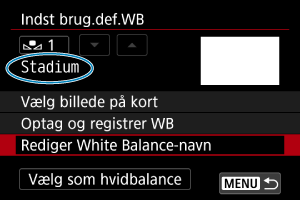
- Tryk på knappen
, og tryk derefter på [OK].
- Oplysningerne gemmes, og visningen går tilbage til skærmen i trin 2.
- Det indtastede navn vil blive vist under
*.
- Tryk på knappen
Bemærk
- I forhold til navne kan det være nyttigt at angive navne på steder, hvor du har registreret de brugerdefinerede hvidbalancer, eller navnene på lyskilderne.